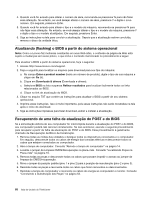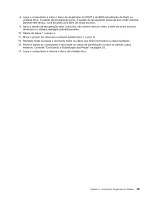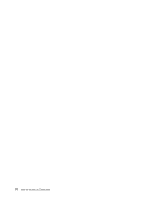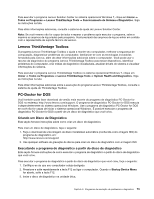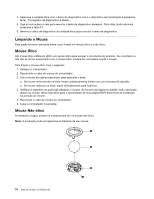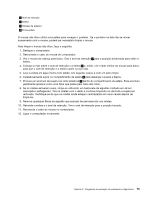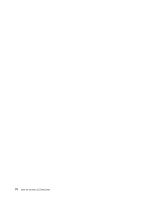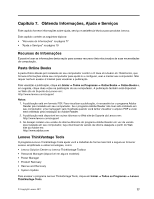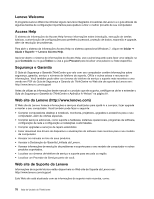Lenovo ThinkCentre M76 (Brazilian Portuguese) User Guide - Page 79
Lenovo ThinkVantage Toolbox, PC-Doctor for DOS, Criando um Disco de Diagnóstico
 |
View all Lenovo ThinkCentre M76 manuals
Add to My Manuals
Save this manual to your list of manuals |
Page 79 highlights
Para executar o programa Lenovo Solution Center no sistema operacional Windows 7, clique em Iniciar ➙ Todos os Programas ➙ Lenovo ThinkVantage Tools ➙ Funcionamento do Sistema e Diagnóstico. Siga as instruções na tela. Para obter informações adicionais, consulte o sistema de ajuda do Lenovo Solution Center. Nota: Se você mesmo não for capaz de isolar e reparar o problema após executar o programa, salve e imprima os arquivos de log criados pelo programa. Você precisará dos arquivos de log ao entrar em contato com o representante de suporte técnico da Lenovo. Lenovo ThinkVantage Toolbox O programa Lenovo ThinkVantage Toolbox o ajuda a manter seu computador, melhorar a segurança de computação, diagnosticar problemas do computador, familiarizar-se com as tecnologias inovadoras fornecidas pela Lenovo, além de obter informações adicionais sobre o computador. Você pode usar o recurso de diagnóstico do programa Lenovo ThinkVantage Toolbox para testar dispositivos, identificar problemas do computador, criar mídias de diagnóstico inicializáveis, atualizar drivers do sistema e visualizar informações do sistema. Para executar o programa Lenovo ThinkVantage Toolbox no sistema operacional Windows 7, clique em Iniciar ➙ Todos os Programas ➙ Lenovo ThinkVantage Tools ➙ System Health and Diagnostics. Siga as instruções na tela. Para obter informações adicionais sobre a execução do programa Lenovo ThinkVantage Toolbox, consulte o sistema de ajuda do ThinkVantage Toolbox. PC-Doctor for DOS Você também pode fazer download da versão mais recente do programa de diagnóstico PC-Doctor for DOS no endereço http://www.lenovo.com/support. O programa de diagnóstico PC-Doctor for DOS executa independentemente do sistema operacional Windows. Use o programa de diagnóstico PC-Doctor for DOS se você não for capaz de iniciar o sistema operacional Windows. É possível executar o programa de diagnóstico PC-Doctor for DOS a partir de um disco de diagnóstico que você criou. Criando um Disco de Diagnóstico Esta seção fornece instruções sobre como criar um disco de diagnóstico. Para criar um disco de diagnóstico, faça o seguinte: 1. Faça o download de uma imagem de disco inicializável automática (conhecida como imagem ISO) do programa de diagnóstico em: http://www.lenovo.com/support 2. Use qualquer software de gravação de discos para criar um disco de diagnóstico com a imagem ISO. Executando o programa de diagnóstico a partir do disco de diagnóstico Esta seção fornece instruções de como executar o programa de diagnóstico a partir do disco de diagnóstico que você criou. Para executar o programa de diagnóstico a partir do disco de diagnóstico que você criou, faça o seguinte: 1. Certifique-se de que seu computador esteja desligado. 2. Pressione e solte repetidamente a tecla F12 ao ligar o computador. Quando o Startup Device Menu for aberto, solte a tecla F12. 3. Insira o disco de diagnóstico na unidade ótica. Capítulo 6. Programas de resolução de problemas e diagnóstico 73